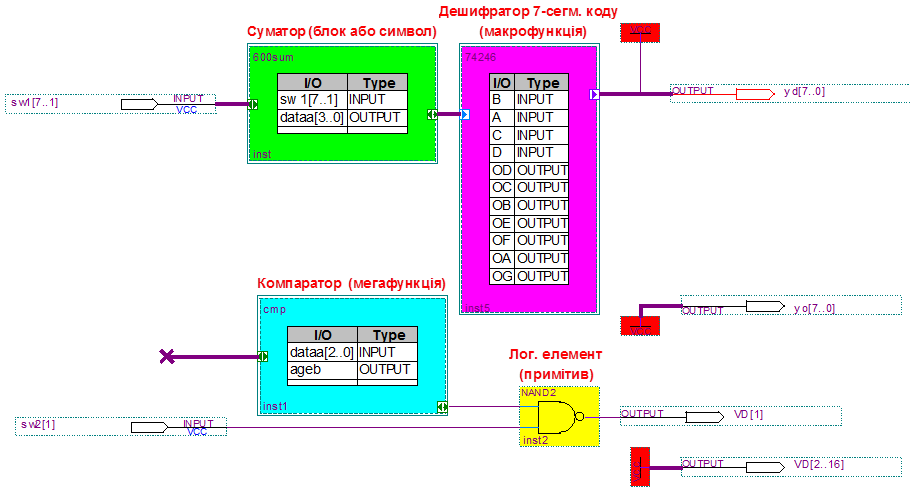
3.7 Виконати розведення сигналів між блоками:
а) якщо з’єднувальна лінія має таку саму назву, що й вхід або вихід блоку (подані на карті всередині блоку), то вона приєднується до цього виводу (Connection by name – з’єднання іменами). Щоб з’єднати іменами вхідні сигнали sw1[7..1] зі входами блоку 600sum, необхідно двічі клацнути шину (або клацнути кнопкою В2 і в контекстному меню вибрати Properties, або виділити шину і натиснути на панелі інструмент Properties). У діалоговому вікні Bus Properties (властивості шини) на вкладці General (загальні), у віконці Name (ім’я) ввести назву шини sw1[7..1] та натиснути ОК. Так само з’єднати іменами вихід блоку 600sum із шиною dataa[3..0], вихід компаратора cmp зі входом елемента І-НЕ введенням у діалоговому вікні Node Properties (властивості лінії) ім’я лінії ageb. Інший вхід елемента І та його вихід з’єднано з портами безпосередньо лініями, які не потребують введення імен (див. рис. А.4 у додатках).
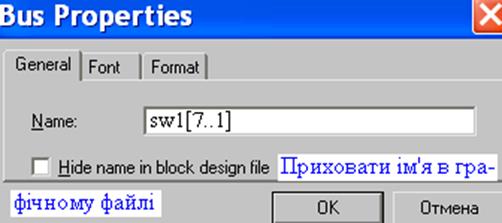 б) якщо імена двох ліній збігаються, то вони з’єднуються автоматично
(Smart), без рисування з’єднань. Такий тип з’єднання можна створити між
виходами блоку 600sum і входами блоку cmp наданням відповідним шинам однакової
назви. У прикладі шина dataa[2..0] автоматично з’єднується з однойменними
розрядами шини dataa[3..0] (див. рис. А.4 у додатках);
б) якщо імена двох ліній збігаються, то вони з’єднуються автоматично
(Smart), без рисування з’єднань. Такий тип з’єднання можна створити між
виходами блоку 600sum і входами блоку cmp наданням відповідним шинам однакової
назви. У прикладі шина dataa[2..0] автоматично з’єднується з однойменними
розрядами шини dataa[3..0] (див. рис. А.4 у додатках);
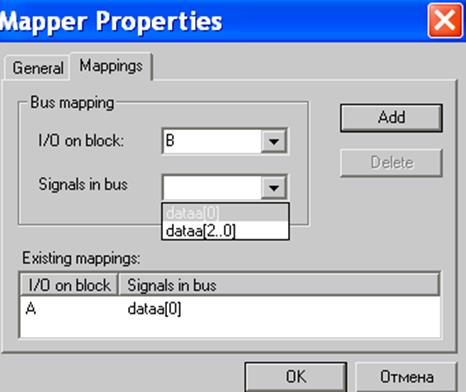 в) якщо імена входів/виходів на карті блоку і з’єднувальних ліній різні,
то розведення сигналів виконують за допомогою трасувальників (Mappers).
Для з’єднання розрядів шини dataa[3..0] зі входами блоку 74246 слід підвести
інструмент вибору об’єктів до трасувальника в місці з’єднання шини із цим
блоком і, коли біля стрілки з’явиться символ таблиці, двічі клацнути
трасувальник (або B2 > Mapper Properties). У діалоговому вікні Mapper
Properties (властивості трасувальника) на вкладці General (загальні) вибрати
тип виводу стосовно даного блоку INPUT (вхід). На вкладці Mappings (трасування
сигналів) у рядку I/O on block (вхід/вихід блоку) прокруткою вибрати вхід А, а
в рядку Signals in bus (сигнали в шині) – dataa[3..0] виправити на dataa[0] та
натиснути кнопку Add (додати). У віконці Existing mappings (існуючі трасування)
відобразиться з’єднання входу А з молодшим бітом шини. Так само з’єднати входи
В, С, D з розрядами шини dataa[1], dataa[2], dataa[3] та натиснути кнопку ОК –
результати відобразяться в трасувальній таблиці, прив’язаній до трасувальника.
Аналогічним чином розвести сигнали на виходах блоку дешифратора 74246 та
зберегти зміни у файлі (див. рис. А.4 у додатках).
в) якщо імена входів/виходів на карті блоку і з’єднувальних ліній різні,
то розведення сигналів виконують за допомогою трасувальників (Mappers).
Для з’єднання розрядів шини dataa[3..0] зі входами блоку 74246 слід підвести
інструмент вибору об’єктів до трасувальника в місці з’єднання шини із цим
блоком і, коли біля стрілки з’явиться символ таблиці, двічі клацнути
трасувальник (або B2 > Mapper Properties). У діалоговому вікні Mapper
Properties (властивості трасувальника) на вкладці General (загальні) вибрати
тип виводу стосовно даного блоку INPUT (вхід). На вкладці Mappings (трасування
сигналів) у рядку I/O on block (вхід/вихід блоку) прокруткою вибрати вхід А, а
в рядку Signals in bus (сигнали в шині) – dataa[3..0] виправити на dataa[0] та
натиснути кнопку Add (додати). У віконці Existing mappings (існуючі трасування)
відобразиться з’єднання входу А з молодшим бітом шини. Так само з’єднати входи
В, С, D з розрядами шини dataa[1], dataa[2], dataa[3] та натиснути кнопку ОК –
результати відобразяться в трасувальній таблиці, прив’язаній до трасувальника.
Аналогічним чином розвести сигнали на виходах блоку дешифратора 74246 та
зберегти зміни у файлі (див. рис. А.4 у додатках).
FПримітки:
1. Для погашення десяткової точки на лінію yd[7] її сегменту індикатора подано логічної 1 (VCC).
2. Під час утворення трасувальних таблиць символи трасувальника на входах і виходах набувають різного вигляду за напрямком стрілки і кольором.
3. Таблиці трасувань біля символів трасувальників відображаються або приховуються командою меню View > Show Mapper Tables. Трасувальні таблиці можна перетягнути в зручну позицію звичайним чином лівою кнопкою миші (або виділити і пересунути з клавіатури клавішами керування курсором зі стрілками). Командою меню View > Show Block I/O Tables можна відобразити або приховати карти входів/виходів всередині блоків.
4. Зображення лінії і фон блоку можна виділити кольором піктограмою Properties на вкладці Format відповідного діалогового вікна.
3.8 Імпортувати призначення виводів мікросхеми (див. лаб. роботу №4, п. 5.2)з файлу ../4lab/MAX_pin.
3.9 Виконати компіляцію і функціональне моделювання проекту тапереконатися в правильності проектування.
Приклад: 600POR_EL.bdf, .vwf.
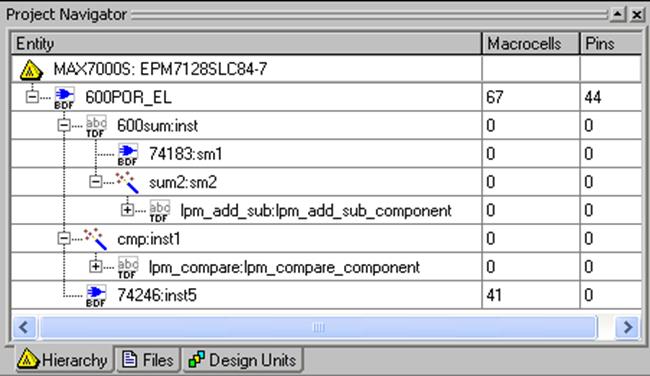

 3.10 Продивитися
складники проекту: піктограмою Project Navigator (або з меню
View > Utility Windows > Project Navigator) відкрити вікно навігатора і
кнопкою Hierarchy внизу цього вікна перейти на вкладку ієрархії. Розгортанням
(+) та згортанням (-) гілок ієрархічного дерева спостерігати компоненти
проекту. Подвійним клацанням на значках або іменах файлів розкрити їх і
ознайомитися в загальних рисах зі змістом. Кнопкою Files внизу вікна перейти на
однойменну вкладку і ознайомитися зі списком файлів, які відкриваються так
само. Кнопкою Design Units внизу вікна перейти на вкладку модулів проекту, які
відкриваються так само, подвійним клацанням. Відтак піктограмою навігатора (або
значком „х”) закрити його вікно.
3.10 Продивитися
складники проекту: піктограмою Project Navigator (або з меню
View > Utility Windows > Project Navigator) відкрити вікно навігатора і
кнопкою Hierarchy внизу цього вікна перейти на вкладку ієрархії. Розгортанням
(+) та згортанням (-) гілок ієрархічного дерева спостерігати компоненти
проекту. Подвійним клацанням на значках або іменах файлів розкрити їх і
ознайомитися в загальних рисах зі змістом. Кнопкою Files внизу вікна перейти на
однойменну вкладку і ознайомитися зі списком файлів, які відкриваються так
само. Кнопкою Design Units внизу вікна перейти на вкладку модулів проекту, які
відкриваються так само, подвійним клацанням. Відтак піктограмою навігатора (або
значком „х”) закрити його вікно.
Уважаемый посетитель!
Чтобы распечатать файл, скачайте его (в формате Word).
Ссылка на скачивание - внизу страницы.